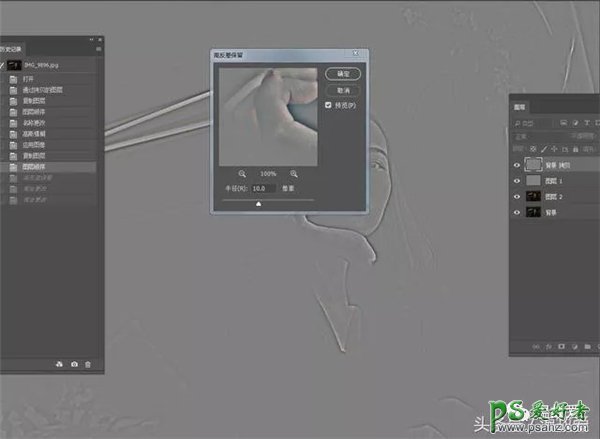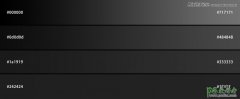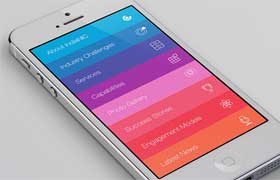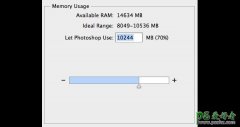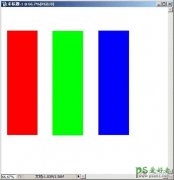当前位置:PS爱好者教程网主页 > PS基础教程 > 教程
PS技巧教程:学习如何提高照片的清晰度,让模糊的照片变清晰。
时间:2019-07-31 09:49 来源:网络 作者:温故 阅读:次
PS技巧教程:学习如何提高照片的清晰度,让模糊的照片变清晰。想要图片清晰,相邻像素之间的对比就要加大,锐化就是利用了这一点,有了锐化功能,但这样虽然照片清晰了,效果会太过锐利、甚至有一些高光会有更亮的像素出现,为了弥补这一点锐化又出现了智能锐化功能,但是不管怎么优化都没有自己手动做的效果好,到底怎么做呢?
我们先讲一下锐化的原理,其实所有影响对比度的功能都会稍微的提高一点清晰度,只不过是面不一样。
锐化其实就是 原图+反差层=锐化
而且锐化效果与原图+高反差的效果一模一样,高反差是怎么来的呢? 原图-模糊=反差。
做个试验:先复制两层,图层1为原图、图层2为高斯模糊10
用 (图层1)原图 减去 高斯模糊(图层2)得到高反差,这个高反差是不是跟半径10的高反差一样呢?继续做个试验(应用图像本身没有什么作用,他只不过把原图跟高斯模糊放一起,通过一种计算得到一个结果)
复制一层背景层,高反差半径10
最新教程
推荐教程